[Solved] 3 Workable Způsoby, jak obnovit smazané zprávy na iPhone 5
 Přidal Boey Wong / 06. ledna 2021, 09:00
Přidal Boey Wong / 06. ledna 2021, 09:00 Pomoc! I omylem smazal některé důležité textové zprávy na svém iPhone 5. Jak je získat zpět?
Ztratili jste důležité textové zprávy na svém zařízení iPhone 5? Odstraněno MMS, iMessages na iPhone 5 a chcete ho vrátit? Chtít obnovit historii chatu WhatsApp na iPhone 5? Pokud se dostanete iPhone 5 a posílat zprávy často, možná jste se obtěžoval jedním z těchto problémů, nebo alespoň máte strach z těchto problémů.

Seznam příruček
Není třeba plakat nad rozlitým mlékem. Pokud je ztraceno, postavte se realitě a najděte řešení. Naštěstí jste tady, ve zbytku tohoto příspěvku vám ukážu, jak na to obnovit zprávy z iPhone 5. Kromě toho, pokud se právě o tento problém zajímáte, měli byste se naučit Jak zálohovat iPhone zprávy do počítače PC / Mac.
Obecně řečeno:
smazané zprávy můžete načíst na iPhone 5 třemi způsoby, ze zálohy iTunes, zálohování iCloud a pomocí iPhone Obnova dat nástroj.
je to mocný program, který vám může také pomoci obnovit kalendář na iPhone.
1. Obnovte si zprávy na iPhonu 5
Pokud omylem vymažete textové zprávy iPhone, přestat používat telefon neprodleně až do načtení ztracených dat, aby se předešlo psaní.
Stejně tak, pokud máte v úmyslu obnovit záložní soubor do iPhonu, budou aktuální data nahrazena daty v záloze.
Proto důrazně doporučuji použít FoneLab pro iOS, které vám mohou pomoci selektivní využití.
S FoneLab pro iOS obnovíte ztracená / smazaná data iPhone včetně fotografií, kontaktů, videí, souborů, WhatsApp, Kik, Snapchat, WeChat a dalších dat ze zálohy nebo zařízení iCloud nebo iTunes.
- Snadno obnovte fotografie, videa, kontakty, WhatsApp a další data.
- Náhled dat před zotavením.
- K dispozici jsou iPhone, iPad a iPod touch.
Zde je jednoduchý průvodce krok za krokem:
Krok 1Stáhněte a nainstalujte Fonelab pro iOS do počítače.

Krok 2Pokud jste svůj iPhone 5 s aplikací iTunes nebo iCloud nezálohovali dříve, než je zpráva vymazána, je třeba iPhone 5 připojit k počítači pomocí kabelu USB. Nebo jinak Obnovení z iTunes Backup File or Obnovení z iCloud Backup File.

Krok 3Výsledek skenování bude uveden ve skupinách. Klikněte na Zprávy, všechny zprávy budou uvedeny vpravo. Pokud chcete pouze vrátit smazané zprávy, zapněte "Zobrazit pouze smazané položky".

Krok 4Zkontrolovat Příjmení, Nebo Telefonní číslo nebo email Podrobnější informace o zprávě se zobrazí vpravo, včetně typu zprávy, času odeslání zprávy a historie zprávy. Podívejte se na ty, které potřebujete a klikněte Zotavit se. Zprávy budou brzy exportovány do výstupní složky.
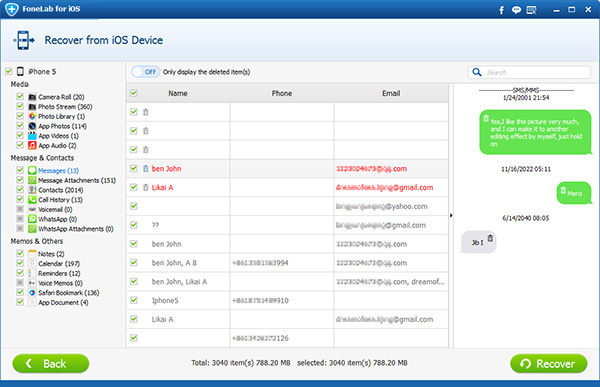
2. Obnovení zpráv prostřednictvím iTunes
To není pochyb uživatelé se obrátí na iTunes, pokud mají zvyk synchronizovat svůj iPhone s iTunes a zálohovat jej do počítače.
Nicméně, jak jsem řekl dříve, obnovení zálohy na iPhone, budou stávající data přepsána data z této zálohy.
Sun:
Uvědomte si to ve své mysli a pokračujte s níže uvedenými kroky.
Krok 1Otevřete v počítači aplikaci iTunes a připojte k ní iPhone.

Krok 2Jakmile aplikace iTunes zjistí váš iPhone, na rozhraní se zobrazí ikona. Klikněte na ikonu a klepněte na tlačítko Vrátit Iphone...na pravé straně.

Krok 3Vyberte zálohu iTunes, kterou chcete obnovit, a počkejte na dokončení procesu.
3. Načíst zprávy přes iCloud
Použijte tuto metodu, abyste získali zpět ztracená data, měli byste obnovit tovární nastavení vašeho iPhone jako první.
Po restartu zařízení iPhone postupujte podle pokynů na obrazovcea poté vyberte zálohu iCloud pro obnovení.
Proč si vybrat FoneLab iPhone Data Recovery?
Protože s ním můžete:
- Načtěte vaše smazané nebo ztracené soubory a přitom zachujte stávající.
- Selektivně obnovit smazané poslední hovory, zprávy, fotografie aplikací, videa, poznámky, upomínky, kontakty atd. ze zařízení iOS nebo záložních souborů.
- Obnovte data iPhone, když je zařízení rozbité, poškozené vodou, tovární reset selhal nebo dokonce ztratil.
- Před obnovou náhledu zálohujte záložní soubory.
- Tento software plně podporuje iOS 12 a iTunes 12.9. To je vše! Pokud máte jakýkoli dotaz nebo návrh, neváhejte nám napsat slovo nebo nám poslat e-mail. Odpovíme vám co nejdříve.
